Birinin engellenmesi e-postanın Gelen Kutunuza gelmesini durdurur ve Gereksiz olarak bir e-postayı raporlamak Outlook.com deneyiminizi iyileştirmenize yardımcı olur.
Birini engelleme
-
Birini engellemek için, engellemek istediğiniz iletileri veya gönderenleri seçin.
-
Üst araç çubuğundan ... öğesini ve ardından Engelle > Göndereni engelle'yi seçin.
-
Tamam’ı seçin. Seçtiğiniz iletiler silinir ve gelecekteki tüm iletiler posta kutunuzdan engellenir.
Notlar:
-
Birinin engelini kaldırmak için Gönderenleri engelle listenizi açın ve adının yanındaki

-
Gelen Kutunuzda engellediğiniz bir gönderenden e-posta almaya devam ediyorsanız bkz. Outlook.com'de engellenen gönderenlerden e-posta alma.
E-postayı gereksiz veya istenmeyen posta olarak bildirme
-
Gereksiz olarak bildirmek istediğiniz iletileri seçin.
-
Üst araç çubuğundan Rapor > Gereksiz Raporu'nu seçin.
Notlar:
-
Bir e-postayı yanlışlıkla gereksiz olarak bildirdiyseniz Gereksiz Email klasörünüze gidin, iletiyi seçin ve bu kez Gereksiz Değil> Bildir'i seçin.
-
Gereksiz klasörünüze hatayla e-posta gönderilmeye devam ediyorsa, Posta yanlışlıkla Gereksiz klasörüne gider bölümünü okuyun.
-
Gereksiz e-posta, otomatik olarak silinmeden önce 30 gün boyunca saklanır.
Gereksiz veya istenmeyen postaları gelen kutunuzdan uzak tutmaya yardımcı olacak diğer seçenekler
Daha fazla bilgi edinmek için bölümü genişletme
Bu, Güvenilir gönderenler listenizdekiler dışında herkesi engeller. Duymak istediğiniz herkesi eklemeyi unutmayın.
-
Güvenilir gönderenler ve etki alanlarınızı açın ve Ekle'yi seçin.
-
Kişilerinizin ve eklemek istediğiniz diğer kişilerin e-posta adreslerini veya etki alanlarını yazın ve Enter tuşuna basın.
-
Filtreler'in altında şunları seçin:
-
Yalnızca Güvenilir gönderenler ve etki alanları listemden ve Güvenilir e-postalar listelerimden gelen e-postalara güven
-
Güvenilir gönderenler ve etki alanları listemde olmayan gönderenlerden gelen ekler, resimler ve bağlantıları engelle
-
-
Kaydet'i seçin.
Bireyleri veya kuruluşları engellemek için bu özelliği kullanın.
-
Engellenen gönderenler ve etki alanları'nı açın ve Ekle'yi seçin.
-
Engellemek istediğiniz e-posta adresini veya etki alanını yazın ve Enter tuşuna basın.
-
Kaydet'i seçin.
Notlar:
-
Listeden birini kaldırmak için e-posta adresinin veya etki alanının yanındaki

-
Engellenen gönderenler ve Güvenilir gönderenler listelerinde en fazla 1.024 adres veya etki alanınız olabilir. Daha da fazla eklemek istiyorsanız, tek tek e-posta adresleri yerine etki alanlarını engellemeyi deneyin.
-
Kurallar, farklı veya gizli e-posta adreslerinden gelen belirli sözcükleri tekrar tekrar filtrelemeye yardımcı olabilir.
-
Outlook.com Kurallarınızı açın ve + Yeni kural ekle'yi seçin.
-
Her kuralın en az üç şeye ihtiyacı vardır: ad, koşul ve eylem.Kurallar, koşullar için özel durumlar da içerebilir. Koşul ekle, Eylem ekle ve Özel durum ekle'yi seçerek her adımda birden çok koşul, eylem ve özel durum ekleyebilirsiniz. Örneğin, konu:Ad = "Hava Durumu" içinde "hava durumu" sözcüğü bulunan tüm e-postaları silecek bir kural oluşturmak için; Koşul = Konu "Hava Durumu" içerir; Eylem = Sil
İpuçları:
-
Kurallar yalnızca Gelen Kutunuzdaki e-postalarda çalışır.
-
Bundan sonra başka kural çalıştırılmasını istemiyorsanız, Daha fazla kural işlemeyi durdur onay kutusunu seçin. Daha fazla bilgi için bkz. Outlook.com daha fazla kural işlemeyi durdurma.
-
Diğer web sitelerinde kullanıldığında kendi e-posta adresinizi yakalamak için kurallar oluşturabilirsiniz. Daha fazla bilgi edinin.
-
-
Kuralınızı oluşturmak için Kaydet'e basın.
bir ileti panosuna, haber grubuna, sohbet odasına veya başka bir genel web sitesine posta gönderdiğinizde, e-posta adresinizin tamamını (örneğin, chesterbeane AT outlook DOT com) yazın. Bu şekilde, bir kişi adresinizi yorumlayabilir, ancak istenmeyen posta gönderenlerin sıklıkla kullandığı otomatik programlar bunu yapamaz.
İnsanlar "ürünlerini" satın alınca istenmeyen posta gönderenler zengin oluyor. İstenmeyen postaları yanıtlamayın (abonelikten çıkmak için bile), tanımadığınız bir işletmeden herhangi bir şey satın alın ya da herhangi biri için para saklamayı veya aktarmayı kabul edin. Microsoft'tan gelmiş gibi görünen ve parolanızı soran veya hesabınızı kapatmakla tehdit eden ya da parolanızın süresinin dolacağı iletilere dikkat edin. Bunlar yanlış.
Güvenlik duvarınız varsa, Windows ve Microsoft 365 yazılımınızı güncel tutarsanız, virüsten koruma ve casus yazılımdan koruma yazılımı yüklerseniz (ve her şeyi düzenli olarak güncelleştirirseniz) korsanlardan, virüslerden ve solucanlardan kaynaklanan risklerinizi büyük ölçüde azaltabilirsiniz.
Bültenleri veya promosyonları almayı durdurmak istiyorsanız, gelen kutunuzdan aboneliğinizi kaldırabilirsiniz.
-
Gelen kutunuzda bir bülten veya tanıtım e-postası seçin.
-
Okuma bölmesinin üst kısmında Aboneliği Kaldır'ı seçin.
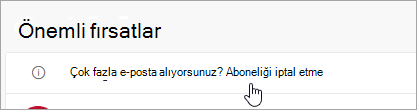
Çevrimiçi alışveriş yaparken şirketler bazen e-posta adresinizin ilgili taraflara satılmasını veya verilmesini onayladığınızı belirten onay kutularını önceden seçili olarak gösterir. Bu şirketlerden e-posta almak istemiyorsanız onay kutularını temizlediğinizden emin olun.
E-posta adresinizi sosyal ağ sitelerine, büyük İnternet dizinlerine veya iş gönderme sitelerine göndermekten kaçının. E-posta adresinizi, aşağıda "E-posta adresinizi gizleme" konusunda belirtildiği şekilde gizlemediğiniz sürece kendi web sitenizde bile yayınlamayın.
Bankacılık, alışveriş veya bülten gibi web tabanlı hizmetlere kaydolduğunuzda gizli bilgileri istemeden paylaşmamak için e-posta adresinizi iletmeden önce gizlilik ilkesini dikkatlice okuyun.
Gizlilik ilkesi sitenin bilgilerinizi paylaşıp paylaşmayacağı veya paylaşacaksa nasıl paylaşacağıyla ilgili şartları ve koşulları ana hatlarıyla açıklamalıdır. Bir web sitesi gizlilik bildirimi yayımlamıyorsa işinizi başka yerden halletmeyi düşünün.
İlgili Konular
Outlook'ta posta göndereni engelleme
Yeni Outlook'ta gönderenleri engelleme veya gönderenlerin engellemesini kaldırma
Outlook.com'da Güvenilir Gönderenler
Hala yardım gerekiyor mu?
|
|
Outlook.com'da destek almak için buraya tıklayın veya menü çubuğundan Yardım’ı seçin ve sorgunuzu girin. Kendi kendine yardım, sorununuzu çözmezse, aşağı kaydırarak Hala yardıma mı ihtiyacınız var?’a gidin ve Evet'i seçin. Outlook.com'da bizimle iletişim kurmak için oturum açmanız gerekir. Oturum açamıyorsanız buraya tıklayın. |
|
|
|
Microsoft hesabınız ve aboneliklerinizle ilgili diğer yardım için Hesap ve Faturalama Yardımı sayfasını ziyaret edin. |
|
|
|
Yardım almak ve diğer Microsoft ürün ve hizmetleriyle ilgili sorunları gidermek içinsorununuzu buraya girin. |
|
|
|
Outlook.com Topluluğu’na sorularınızı gönderin, topluluktaki tartışmaları izleyin ve bilginizi paylaşın. |











